Sådan stopper du Windows 7 eller 8 fra at downloade Windows 10 automatisk

Microsoft har ikke ligefrem tilegnet sig teknikker overalt i det seneste, med alle privatlivets bekymringer og andre problemer. Og nu downloader de automatisk alle Windows 10 til din Windows 7 eller 8 PC, uanset om du har bedt om det eller ej.
RELATED: 30 måder Din Windows 10 Computer Telefoner Home til Microsoft
For at være klar , installerer de ikke automatisk Windows 10, men de downloader hele installationsprogrammet, hvilket er mindst 3 GB, hvilket kræver meget diskplads og også spilder netværksbåndbredden. For folk, der ikke har ubegrænset båndbredde, kan dette alvorligt koste dig mange penge.
Ifølge en erklæring, der er givet til The Register af Microsoft, er deres forklaring at de mener, at dette er en bedre oplevelse:
" For dem, der har valgt at modtage automatiske opdateringer via Windows Update, hjælper vi kunderne med at forberede deres enheder til Windows 10 ved at downloade de nødvendige filer til fremtidig installation. Dette resulterer i en bedre opgraderingsoplevelse og sikrer, at kundens enhed har den nyeste software. "
Så dette påvirker kun personer, der har automatiske opdateringer aktiveret, men det er næsten alle, da de automatiske opdateringer er aktiverede som standard og er ret vigtige af sikkerhedsmæssige årsager. - Oversvømmelsen af kritiske sikkerhedsrettelser i det sidste år har vist, at det sandsynligvis er en god ide at lade automatiske opdateringer aktiveres.
RELATERET: Windows 10 er fantastisk, undtagen de dele der er forfærdelige
Baseret på kommentarer i andre nyhedsrapporter om dette, en masse fanboys kommer til at komme sammen med at hævde, at dette ikke er en big deal, det er bare forretning som normalt. Men at downloade et helt operativsystem "bare i tilfældet" vil du måske opgradere til det i stedet for blot at vente på, at folk beslutter at optage - det er ikke den type adfærd, vi ønsker.
Dette er en virkelig dum Flyt af Microsoft, og det vil ikke være overraskende, hvis de vender deres beslutning og stopper med at gøre det.
Gør Windows 10 Stop Downloading, den nemme måde
Hvis du vil have en virkelig enkel og nem måde at slippe af med "Få Windows 10" -ikonet og stop din pc fra at downloade Windows 10, du kan downloade et lille stykke freeware, der hedder Never10, fra den respekterede sikkerhedsforsker Steve Gibson.
Download det, kør det, og klik derefter på "Deaktiver Win10 Upgrade "-knap. Hvis dit system allerede har downloadet opdateringsfilerne til Windows 10, fortæller det dig, og du kan klikke på "Fjern Win10-filer" for at slette dem.
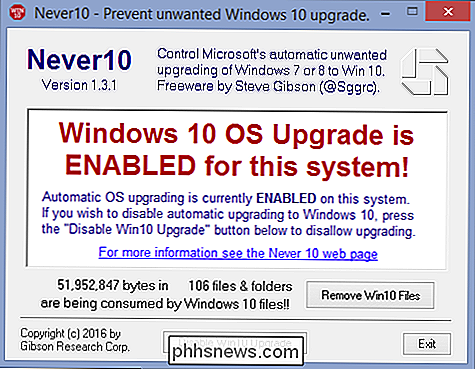
Du skal genstarte, men i slutningen vil ikonet blive væk og din computer skal ikke få opgraderingen. Og heldigvis kan du klikke på disse knapper igen for at sætte tingene tilbage som de var.
Tidligere har vi anbefalet en app kaldet GWX Control Panel - men Never10 er meget enklere og mere ligetil. Du kan stadig bruge GWX Control Panel, hvis du vil, hvis du vil, men vi anbefaler Never10. Se vores fulde artikel om at slippe af med GWX-ikonet for at få flere oplysninger om begge.
Gør Windows 10 Stop Downloading, den manuelle måde
For de fleste brugere anbefaler vi at bruge Never10. Det kræver ingen installation, og det sikrer, at du ikke får nogen opdateringer. Men hvis du gerne vil vide, hvilke skjulte indstillinger det passer til bag kulisserne, er det en manuel måde at deaktivere disse opdateringer på.
Der er ingen magisk knap til at klikke for at stoppe Windows 10 fra at downloade - du skal installere en speciel patch fra Microsoft for at forhindre dem i at hente dig noget andet. Og det er, hvis du mener Microsofts supportdokumentation, som siger at du kan blokere Windows 10-opgraderingen på denne måde.
Vi har ikke været i stand til absolut at bevise, at dette vil stoppe Windows 10 fra at downloade, fordi det er svært at sige, at dette er arbejder bare fordi Microsoft ikke har tvunget os til at downloade 3 GB filer, som vi ikke bad om.
Dette er en af de tilfælde, hvor vi normalt ville undgå at skrive på emnet, da der er for meget op i luften, og vi Ligesom at være nøjagtig hele tiden. Så vær venlig at undskylde os, hvis dette ikke virker for dig.
Trin 1
Du skal installere denne patch fra Microsofts hjemmeside (fra det vi kan fortælle, skal du være på Windows 8.1 og ikke 8 for at installere programrettelsen), så vælg versionen til dit operativsystem, installer det , og genstart.
- Windows 7
- Windows 8.1
Trin 2
Åbn din registreringseditor ved hjælp af Start-menysøgningen eller ved at trykke på WIN + R og skrive regedit , og derefter navigere ned til følgende nøgle:
HKEY_LOCAL_MACHINE SOFTWARE Policies
Microsoft Windows WindowsUpdate
Du skal nok oprette WindowsUpdate-tasten på venstre side, som du kan gør ved at højreklikke på Windows-noden. Klik på den nye nøgle, og lav derefter en ny 32-bit DWORD kaldet DisableOSUpgrade på højre side, og giv den en værdi på 1.
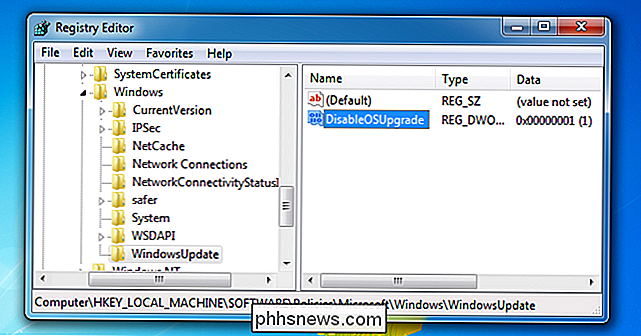
Vil du ikke bryde med det hele? Du kan bare downloade vores registreringsdatabase hack-fil, pakke ud og dobbeltklikke på filen for at installere den.
RELATERET: Hvad er $ WINDOWS. ~ BT-mappen, og kan du slette det? du skal nok genstarte, når du har gjort det. Hvis du allerede har mappen $ WINDOWS. ~ BT, som er skjult på roden af dit systemdrev, skal du følge disse instruktioner for at fjerne det.
Alternativ valg: Indstil Windows Update for ikke at downloade ting
Hvis du indstiller Windows Update til at underrette dig, men ikke downloader noget, vil Microsoft ikke automatisk sende opdateringerne ned.
Bemærk venligst, at dette er en dårlig ide af sikkerhedsmæssige grunde, så medmindre du har en målrettet forbindelse og har ikke båndbredden til at downloade opdateringer, skal du sandsynligvis ikke gøre det.
Du kan bare gå ind i Windows Update og klikke på Skift indstillinger og derefter ændre rullemenuen til "Check for updates, men lad mig vælg, om du vil downloade og installere dem. ".
Hvis du gør dette, skal du sørge for at følge med med at installere opdateringer.
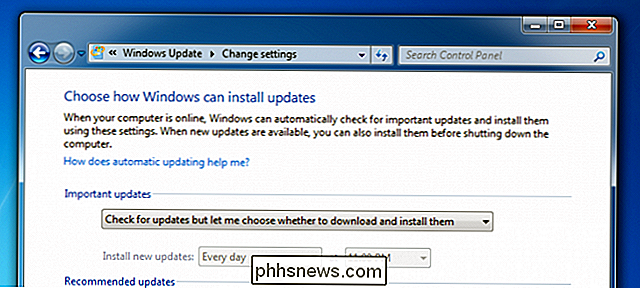
Når du vil opgradere i fremtiden
Den eneste bivirkning ved at gå igennem Alt dette er, at du ikke vil kunne opgradere til Windows 10 i fremtiden, indtil du fjerner den registreringsdatabase.
Heldigvis kan du simpelthen bruge afinstallationsregistreringsnøglen, der findes i downloaden.

Sådan bruges Windows 10 Camera App
Windows 10 har en app kaldet kamera, som lader dig bruge dit webcam til at optage videoer og tage billeder. Det er absolut bedre end at skulle downloade spyware / malware-rider tredjeparts webcam optagelsessoftware. I denne artikel vil jeg gå igennem processen med at bruge appen og justere de forskellige indstillinger.

Sådan aktiveres privat browsing i Firefox
Alle webbrowsere har nu en privatlivsfunktion kaldet privat browsing, der lader dig gennemse websteder uden at din historie bliver sporet lokalt på din computer. Jeg har allerede skrevet om, hvordan du aktiverer privat browsing på IE 11 og Microsoft Edge, og i denne artikel snakker vi om Firefox.Bemærk, at i Firefox fungerer privat browsing lidt anderledes end andre browsere. U



